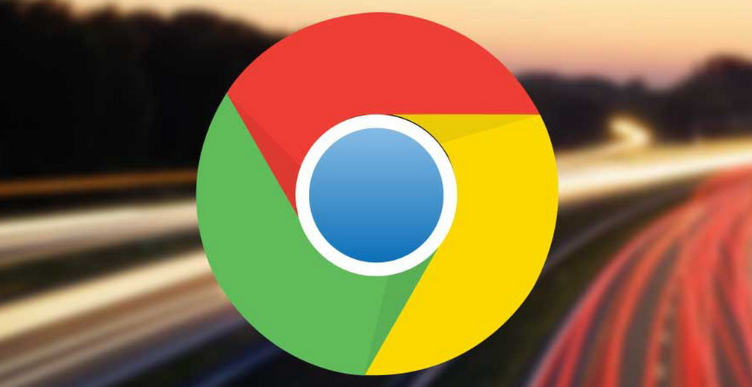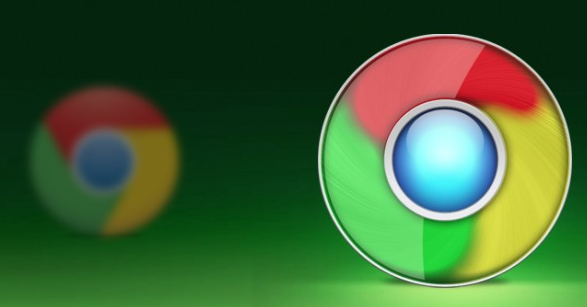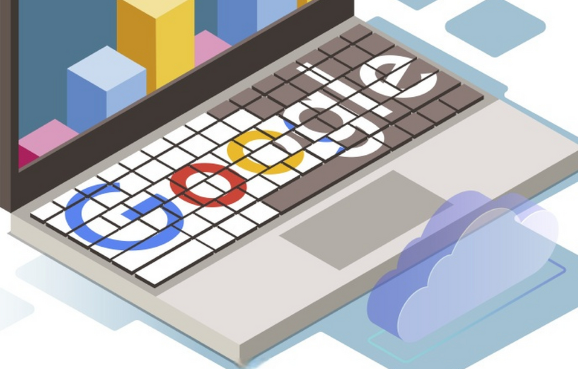教程详情

1. 增强型保护
- 操作步骤:打开Chrome浏览器,点击右上角的三个点图标(更多选项),选择“设置”。在设置页面中,找到“隐私和安全”板块,点击“安全”。在该页面中,找到“增强型保护”选项,将其开启。
- 作用解释:启用“增强型保护”后,Chrome浏览器会向谷歌安全浏览服务发送相关信息,检查你访问的网页和下载的文件是否有潜在危险。这项服务每天分析数十亿个URL,能显著提升网络威胁的检测能力,有效防止恶意软件、网络钓鱼等攻击。
2. 安全浏览功能
- 操作步骤:在Chrome浏览器的设置菜单中,找到“隐私和安全”选项,点击进入。在该页面中,找到“安全”部分,确保“安全浏览”处于开启状态。
- 作用解释:安全浏览功能可以帮助用户识别和防范恶意网站,当用户访问可能包含恶意软件、诈骗内容或不安全链接的网站时,浏览器会及时发出警告,提醒用户避免访问,从而降低遭受网络攻击的风险。
3. 密码管理与自动填充设置
- 操作步骤:在Chrome浏览器的设置菜单中,找到“密码”选项并点击。在这里可以查看和管理所有已保存的网站密码。为确保安全,还可以选择“高级”设置,根据需要开启或关闭“在所有网站上自动登录”的选项。
- 作用解释:合理管理密码能够有效防止密码泄露和被非法利用。用户可以在此查看和编辑保存的密码,确保账户安全。同时,谨慎设置自动登录选项,可避免在不安全的网络环境下自动登录账号,降低账号被盗风险。
4. 扩展程序管理
- 操作步骤:进入Chrome浏览器的“设置”菜单,选择“扩展程序”> “管理扩展程序”。在这里可以查看和管理所有已安装的扩展程序,对于不需要或来源不明的扩展程序,应及时删除或禁用。
- 作用解释:一些不良的扩展程序可能会收集用户的个人信息、篡改浏览器设置或显示恶意广告等。通过管理扩展程序,只保留必要且可信的扩展,可以减少安全风险,确保浏览器的正常运行和用户数据的安全。
5. 站点设置与权限管理
- 操作步骤:在Chrome浏览器中,点击右上角的三个点图标,选择“设置”,然后找到“隐私和安全”> “站点设置”。在这里可以对各个网站的权限进行管理,如限制某些网站的通知、位置信息、摄像头和麦克风访问权限等。
- 作用解释:合理设置网站权限可以防止网站过度获取用户的个人信息和设备资源,减少隐私泄露的风险。例如,禁止某些不必要的网站发送通知推送,可以避免频繁弹窗影响浏览体验,同时也能防止恶意网站通过通知进行欺诈或传播恶意信息。
总之,通过以上步骤和方法,您可以有效地管理Chrome浏览器的下载和隐私保护功能,提升浏览效率。记得定期检查和更新浏览器及插件版本,保持系统的稳定性和安全性。